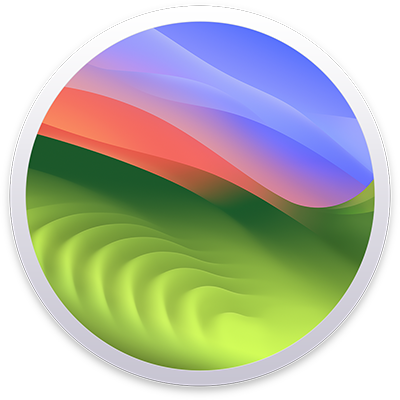
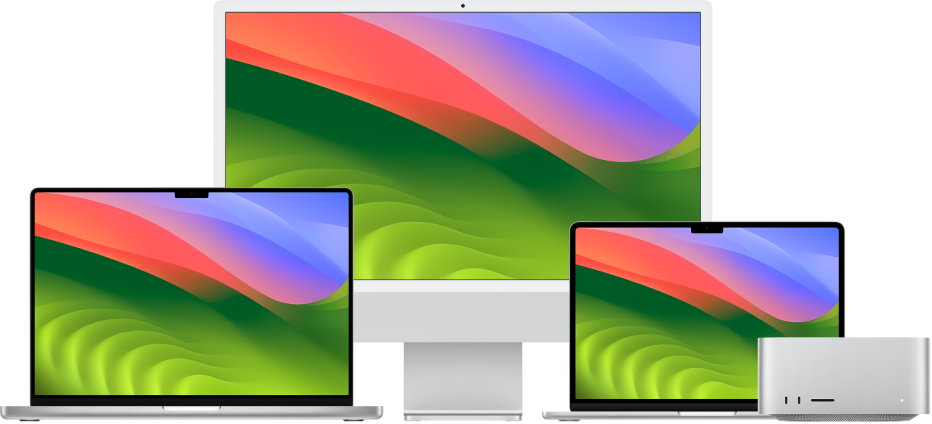
Mac 시작하기
새로운 Mac을 즉시 설정하고 사용할 수 있습니다. 데스크탑의 배경화면을 선택하고, 일반 설정을 변경하고, 앱을 사용하는 등의 작업을 수행할 수 있습니다.
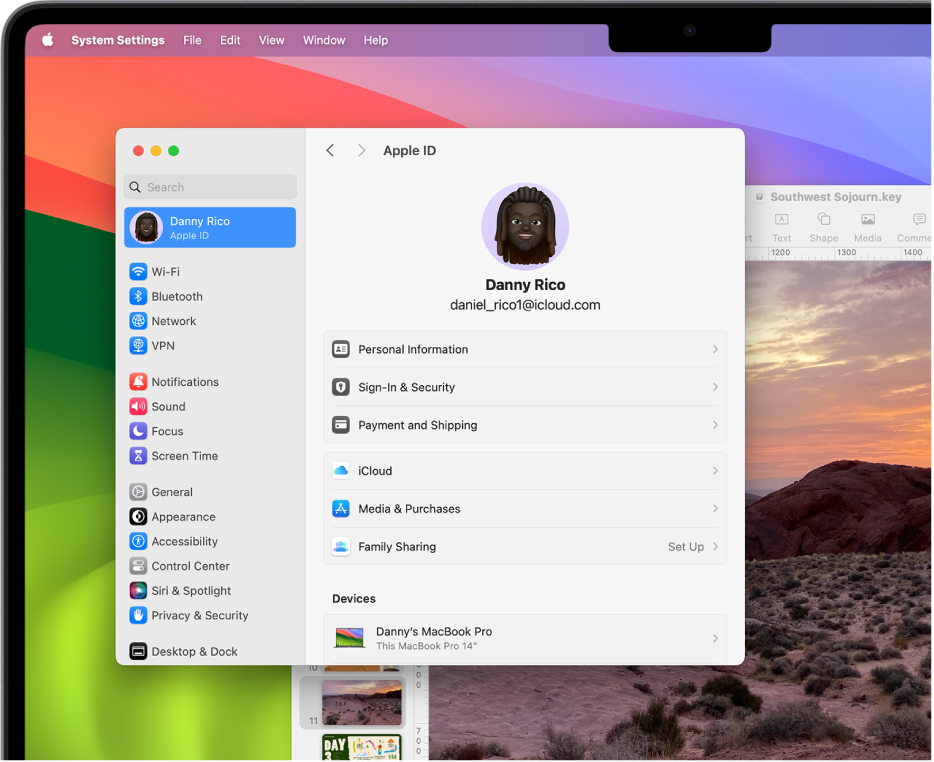
Windows에서 Mac으로 전환하기
Mac으로 전환하려는 경우 아래 문서를 확인하여 원활하게 전환하십시오. Mac에서 호출되는 항목, 파일을 찾는 방법 등에 대해 알아보십시오.
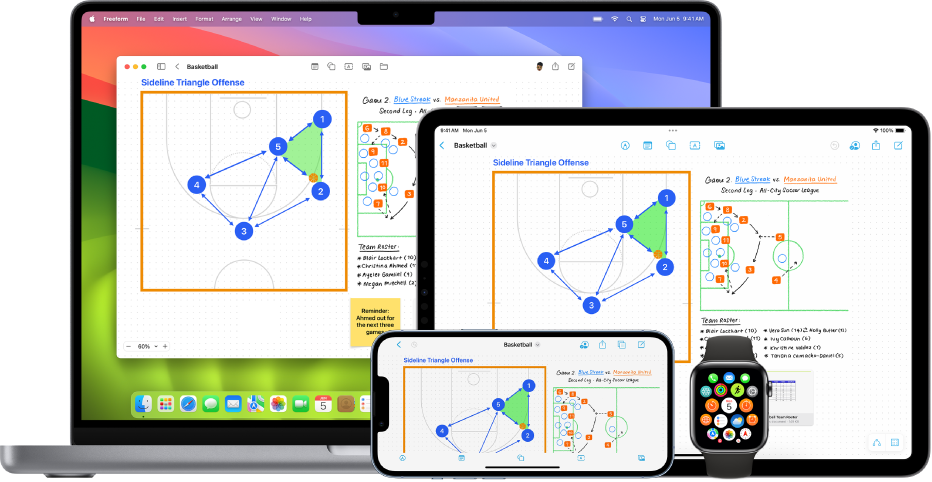
Mac을 다른 Apple 기기와 함께 사용하기
Mac은 다른 모든 Apple 기기와 함께 원활하게 작동합니다. iPhone을 Mac의 웹캠으로 사용하고, 기기 간에 복사 및 붙여넣기 등을 수행할 수 있습니다.
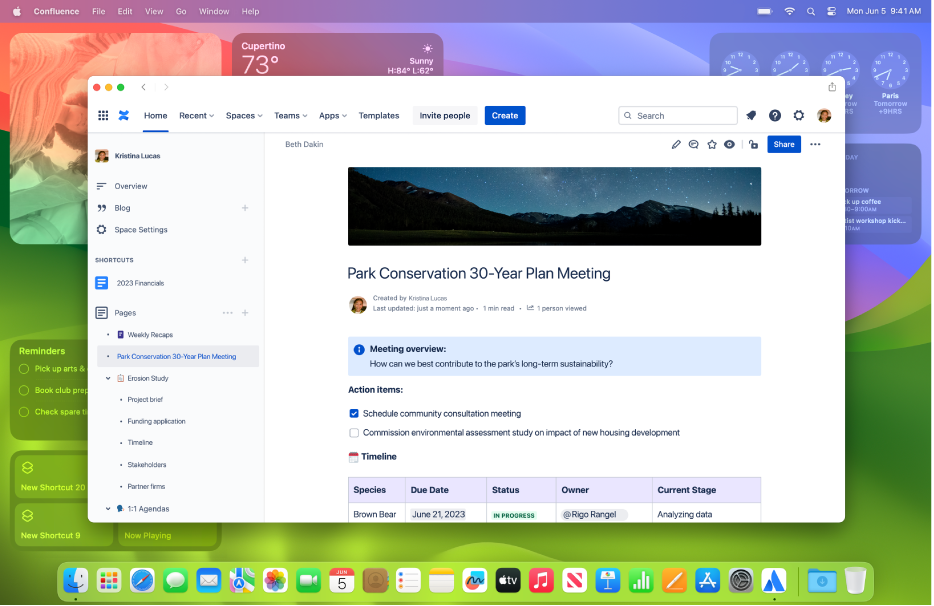
Mac으로 더 간편해진 작업
데스크탑의 위젯에서 중요한 작업을 확인하고 Dock에서 웹 사이트를 여는 등의 작업을 수행합니다. 스테이지 매니저를 통해 앱 윈도우 구성을 유지하여, 사용자가 집중력을 잃지 않고 작업을 쉽게 전환할 수 있도록 해줍니다.
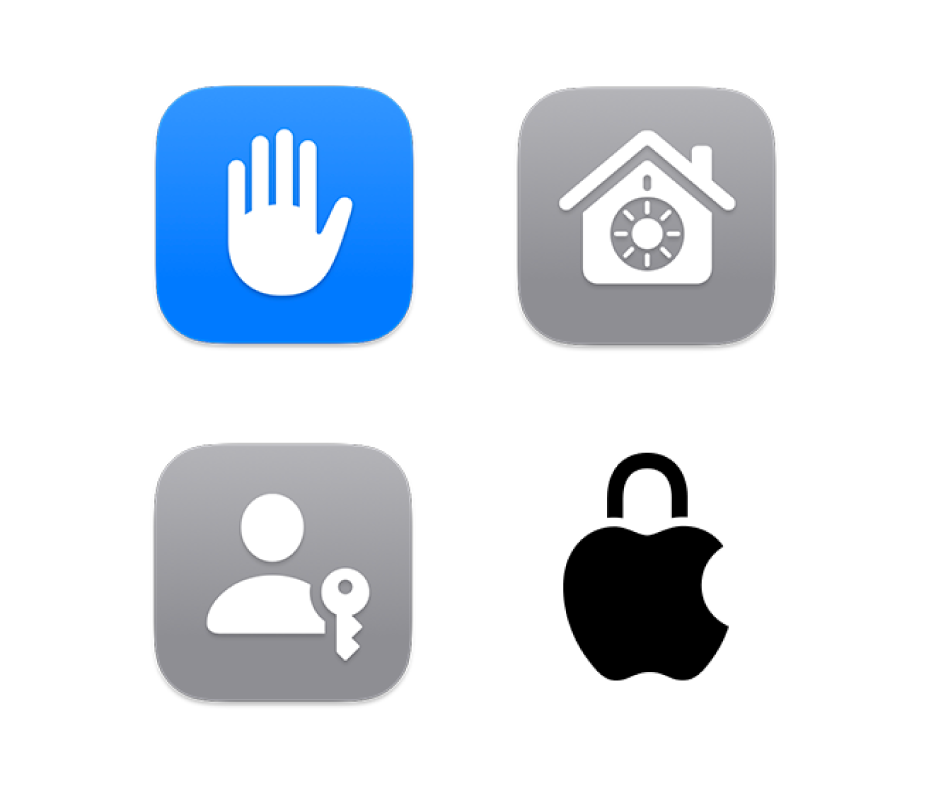
작업을 비공개로 안전하게 유지하기
작업을 안전하게 유지하는 것만큼 중요한 일은 없습니다. Mac은 패스키에서 개인정보 보호 브라우징 등에 이르기까지 중요한 정보를 보호하고 데 필요한 도구와 앱을 제공합니다.
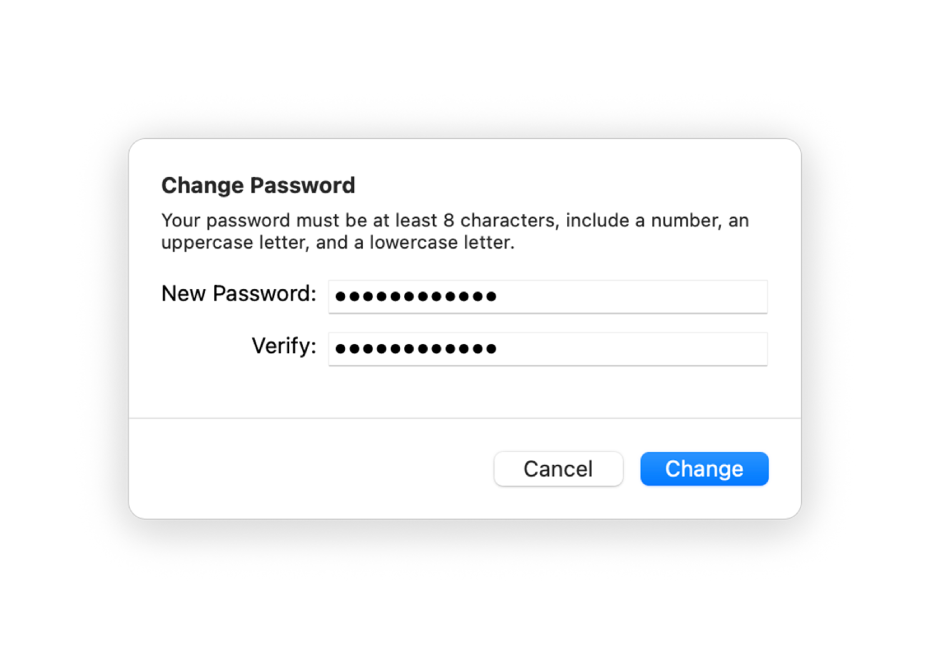
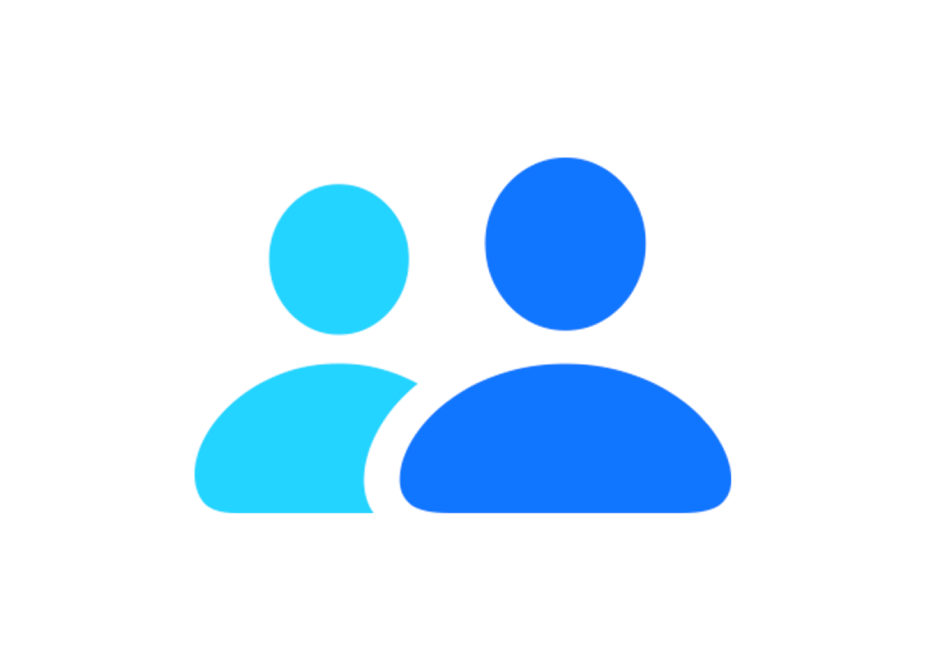
macOS 사용 설명서를 탐색하려면 페이지 상단에 있는 목차를 클릭하거나 검색 필드에 단어 또는 문구를 입력하십시오.
추가 도움이 필요한 경우, macOS 지원 웹 사이트를 방문하십시오.
macOS 사용 설명서
피드백을 보내 주셔서 감사합니다.